Biểu hiện 1: Khi cài đặt SQL báo lỗi sau:
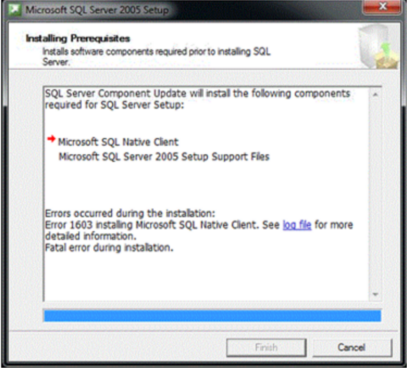
Cách khắc phục:
Giải nén bộ cài SQL2005 bằng Win Rar hoặc 7zip (xem ảnh)
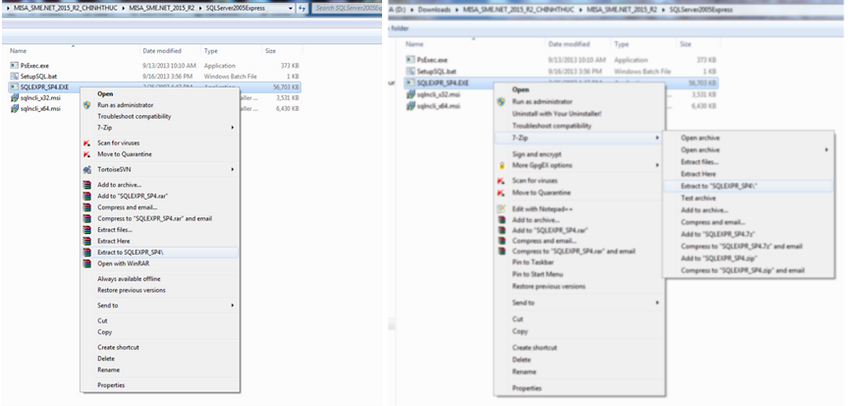
Sau đó vào thư mục vừa giải nén rồi vào thư mục setup
Sau đó cài lần lượt các file như hình đính sau:
Với window 32bit:
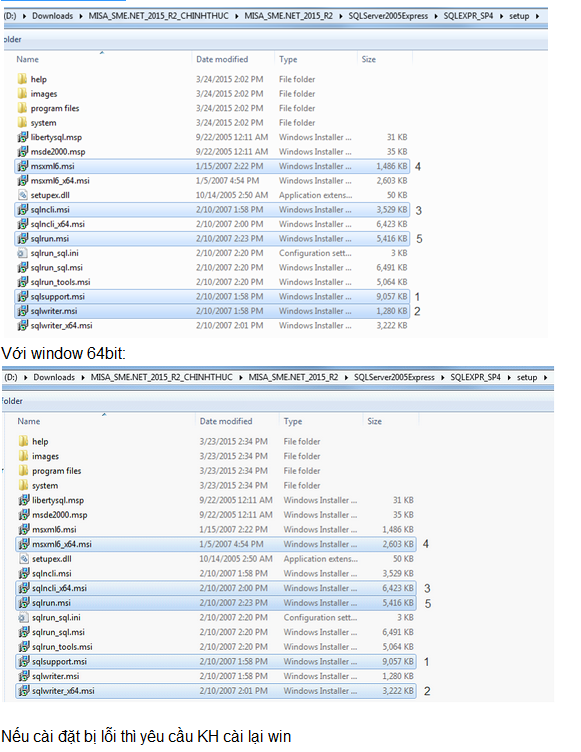
Biểu hiện 2: Lỗi khi cài đặt SQL cho Windows 8
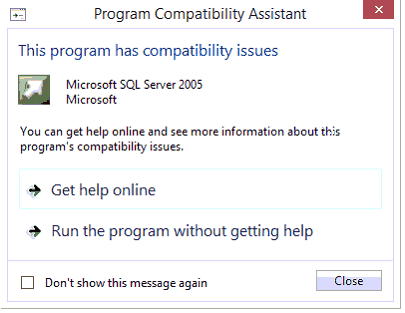
Giải pháp: Gặp lỗi này tích vào Don’t show this message again rồi nhấn nút Run the program without getting help.
Biểu hiện 3: Lỗi khi cài đặt SQL bị treo Network Default Settings
Khi cài đặt SQL bị treo như hình sau:
SQL2005:
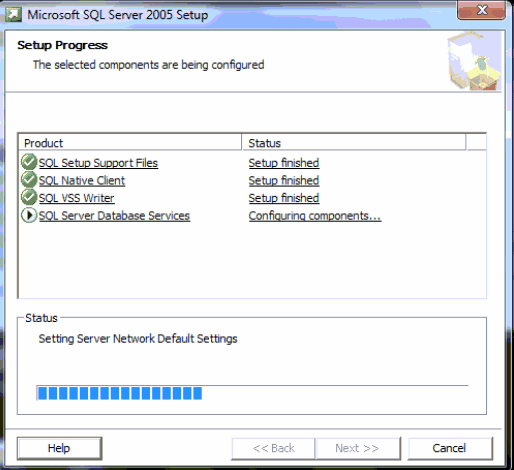
SQL2008:
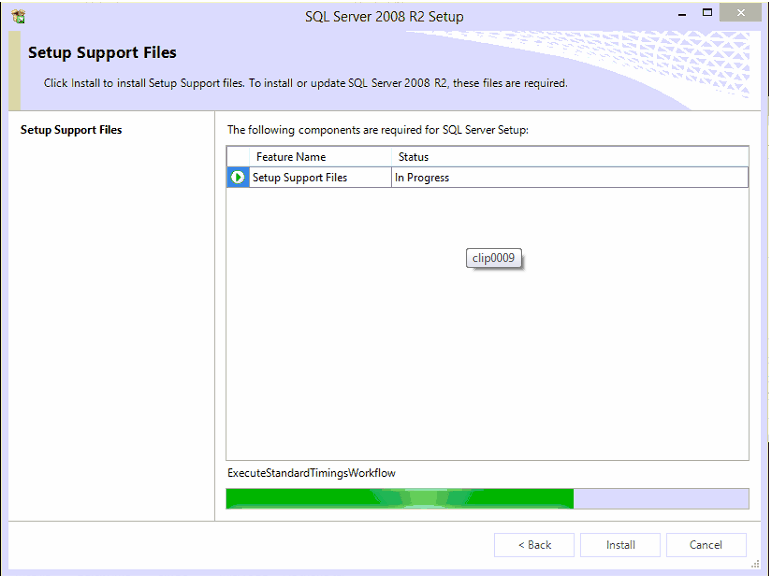
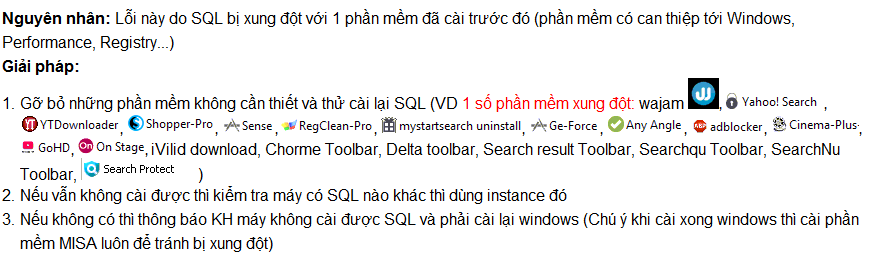 Biểu hiện 4: Lỗi không start được SQL (Books Online)
Biểu hiện 4: Lỗi không start được SQL (Books Online)
Khi cài đặt SQL bị lỗi như hình sau:
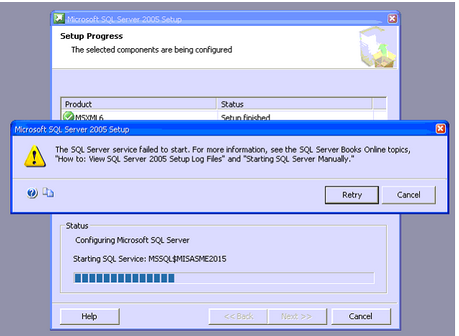
Nguyên nhân: KH có cài BKAV bản thấp hơn 2015 và bị BKAV chặn không start được
Khắc phục: vào tùy chọn, tường lửa, chuyển sang chế độ basic mode rồi start lại SQL hoặc nâng cấp lên BKAV 2015
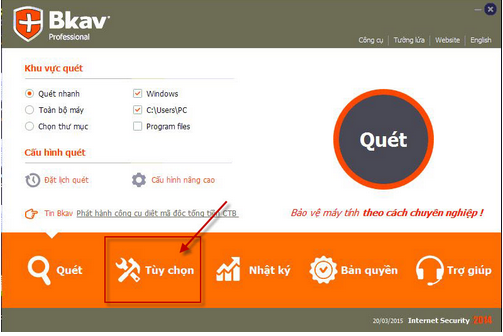
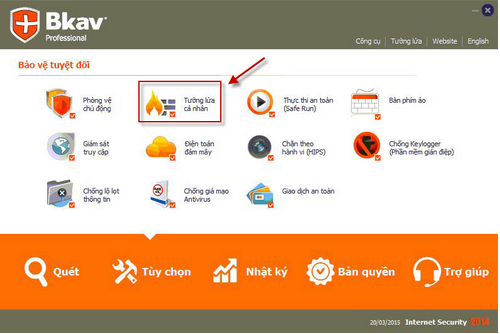
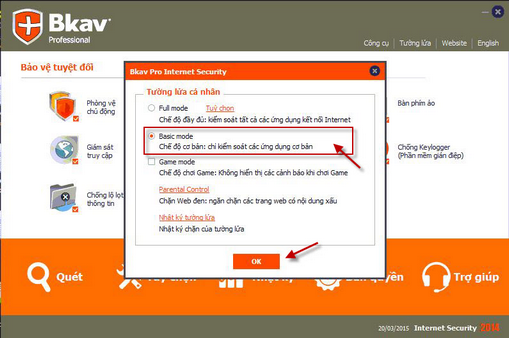
· Bị xung đột với 1 phần mềm đã cài trước đó
Nguyên nhân: KH cài 1 số phần mềm xung đột với SQL: iVilid download, Chorme Toolbar, Delta toolbar, Search result Toolbar, Searchqu Toolbar, SearchNu Toolbar,
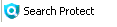 Các phần mềm tối ưu performance window (Chỉnh sửa registry, Cleaner, Performance)...
Các phần mềm tối ưu performance window (Chỉnh sửa registry, Cleaner, Performance)...
Khắc phục:
1. Gỡ các phần mềm xung đột rồi start lại SQL.
2. Nếu vẫn không được thử cài các bản cao hơn: SQL2005 SP3, SP4 hoặc SQL2008
(Sử dụng tool: http://download.misa.com.vn/HTKT/Tools/MISASQLInstaller/MISA SQL Installer.zip)
Nếu vẫn không cài được SQL thì phải cài lại Windows
Biểu hiện 5: Lỗi khi cài SQL báo sqlncli_x64
Khi cài SQL bị lỗi như hình:
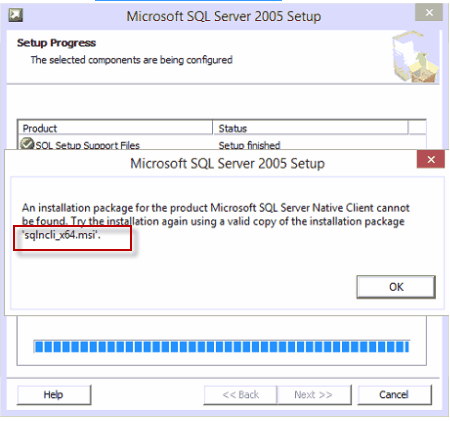
Nguyên nhân: Do máy KH dùng win bản 64 bit và không cài được SQL Native Client x64
Giải pháp:
- Download file sqlncli_x64.msi về cài: http://support.misa.com.vn/SoftwareTools/SQLServer/sqlncli_x64.msi
- Sau đó cài lại SQL lần nữa
Cách khắc phục:
Giải nén bộ cài SQL2005 bằng Win Rar hoặc 7zip (xem ảnh)
Sau đó vào thư mục vừa giải nén rồi vào thư mục setup
Sau đó cài lần lượt các file như hình đính sau:
Với window 32bit:
Biểu hiện 2: Lỗi khi cài đặt SQL cho Windows 8
Giải pháp: Gặp lỗi này tích vào Don’t show this message again rồi nhấn nút Run the program without getting help.
Biểu hiện 3: Lỗi khi cài đặt SQL bị treo Network Default Settings
Khi cài đặt SQL bị treo như hình sau:
SQL2005:
SQL2008:
Khi cài đặt SQL bị lỗi như hình sau:
Nguyên nhân: KH có cài BKAV bản thấp hơn 2015 và bị BKAV chặn không start được
Khắc phục: vào tùy chọn, tường lửa, chuyển sang chế độ basic mode rồi start lại SQL hoặc nâng cấp lên BKAV 2015
· Bị xung đột với 1 phần mềm đã cài trước đó
Nguyên nhân: KH cài 1 số phần mềm xung đột với SQL: iVilid download, Chorme Toolbar, Delta toolbar, Search result Toolbar, Searchqu Toolbar, SearchNu Toolbar,
Khắc phục:
1. Gỡ các phần mềm xung đột rồi start lại SQL.
2. Nếu vẫn không được thử cài các bản cao hơn: SQL2005 SP3, SP4 hoặc SQL2008
(Sử dụng tool: http://download.misa.com.vn/HTKT/Tools/MISASQLInstaller/MISA SQL Installer.zip)
Nếu vẫn không cài được SQL thì phải cài lại Windows
Biểu hiện 5: Lỗi khi cài SQL báo sqlncli_x64
Khi cài SQL bị lỗi như hình:
Nguyên nhân: Do máy KH dùng win bản 64 bit và không cài được SQL Native Client x64
Giải pháp:
- Download file sqlncli_x64.msi về cài: http://support.misa.com.vn/SoftwareTools/SQLServer/sqlncli_x64.msi
- Sau đó cài lại SQL lần nữa
Học thêm kiến thức tại: AMIS Blog | MISA Academy










